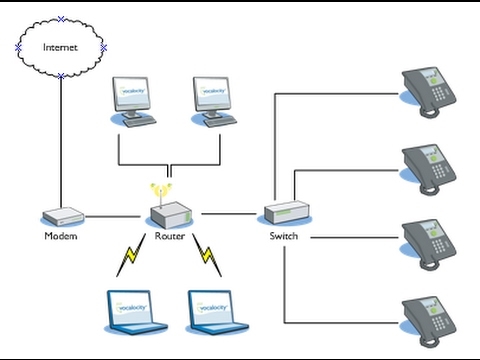J'ai trouvé une fonctionnalité intéressante dans Windows 10 aujourd'hui. Plus précisément, dans le navigateur Microsoft Edge. Il s'appelle "Transférer le multimédia vers le périphérique". Au début, je ne comprenais pas de quel type d'élément il s'agissait dans les paramètres. J'ai cliqué dessus et le navigateur a commencé à rechercher un appareil pour afficher une image dessus. J'ai allumé le téléviseur, Edge l'a vu immédiatement et une image du site est apparue sur le téléviseur. Ensuite, je suis allé sur YouTube et sans aucun problème, j'ai apporté la vidéo de l'ordinateur portable au téléviseur via Wi-Fi. Maintenant, je vais vous parler de cette fonction plus en détail.
Mise à jour du 21/07/2017: Il s'est avéré qu'après l'installation de la mise à jour Windows 10 version 1703 (build 15063.13), le navigateur Microsoft Edge a cessé d'afficher le contenu multimédia via DLNA. Maintenant, seulement Miracast / WiDi.
Il y a un commentaire du support Microsoft. Il s'est avéré que ce problème ne peut pas être résolu, la fonction est manquante dans la mise à jour. Peut-être que dans les prochaines mises à jour, tout sera corrigé. En savoir plus à ce sujet ici: https://help-wifi.com/voprosy-otvety/brauzer-edge-vmesto-dlna-ishhet-miracast-ne-naxodit-televizor/
J'ai récemment écrit un article dans lequel j'ai parlé de la configuration de DLNA dans Windows 10. Là, nous avons affiché des vidéos, des photos et de la musique stockées sur l'ordinateur sur le téléviseur. Et la fonction intégrée du navigateur Edge vous permet d'afficher du contenu multimédia directement à partir de sites. Par exemple, les vidéos de YouTube, la musique de Yandex.Music s'affichent parfaitement. Je n'ai pas vérifié, mais il existe des informations selon lesquelles vous pouvez diffuser des photos de Facebook et des films avec ivi. Peut-être existe-t-il également un support pour d'autres sites.
Tout fonctionne avec la technologie DLNA, ou Miracast. Si votre téléviseur prend en charge l'une de ces technologies, vous pouvez facilement diffuser la vidéo du navigateur Microsoft Edge sur votre grand écran de télévision. Ou la musique d'une photo.
L'essentiel est que l'ordinateur (à partir duquel vous souhaitez diffuser) et le téléviseur soient connectés au même réseau Wi-Fi. Plus précisément, à un routeur. Depuis la connexion peut être non seulement via Wi-Fi, mais aussi via un câble réseau.
Comment transférer des médias vers un appareil à partir du navigateur Edge
Tout est très simple. Ouvrez le navigateur Edge, accédez à YouTube, par exemple, et lancez une sorte de vidéo. Ensuite, ouvrez le menu et sélectionnez "Transférer le média vers l'appareil".

Une fenêtre apparaîtra avec une recherche de périphériques, où votre téléviseur doit apparaître (ou un autre périphérique compatible DLNA qui se trouve sur votre réseau local). J'ai un téléviseur Philips. Nous le sélectionnons.

La connexion démarre et la vidéo est lue sur le téléviseur. Le navigateur aura une fenêtre noire.

Vous pouvez contrôler la lecture à la fois depuis le navigateur et depuis le téléviseur. C'est dommage que le navigateur lui-même n'ait aucune information de connexion et de lecture. Si vous passez à une autre vidéo, la lecture commencera automatiquement sur le téléviseur.
Diffusion de musique
J'ai vérifié sur le service Yandex.Music. Nous allons sur le site, lançons une chanson et transférons le multimédia sur l'appareil.

La musique sera lue à partir des haut-parleurs du téléviseur.
Erreur inconnue
Lors de la tentative d'activation de cette fonctionnalité sur d'autres sites, l'erreur la plus courante était «Une erreur inconnue s'est produite».

Si, par exemple, vous exécutez cette fonction sur ce site, une image arbitraire apparaîtra sur le téléviseur.
Pour que tout fonctionne et s'affiche correctement, le navigateur Microsoft Edge doit être compatible avec un site spécifique. Il est clair qu'il ne s'agira que de services importants et bien connus tels que YouTube. Mais tout fonctionne bien sur YouTube, vous pouvez regarder des vidéos à la télévision sans aucun problème s'il n'y a pas d'application YouTube intégrée ou si cela ne fonctionne pas.
La chose la plus intéressante est que la vidéo en ligne, ou la musique, peut être affichée à la télévision. Auparavant, pour autant que je sache, il n'était pas possible de le faire en utilisant la technologie DLNA. Vous ne pouviez lire que les fichiers déjà téléchargés sur votre ordinateur.